ويعد إصلاح ملف hosts عملية سهلة- فما عليك سوى تعديله ببرنامج الدفتر Notepad. وستجده بصفة عامة في مجلد ويندوز. فعلى نظام ويندوز إكس بي، ستجده على المسار: C:\******s\System32\Drivers\Etc وعلى نظام ويندوز 2000، ستجده في المسار: C:\Winnt\System32\Drivers\Etc.
وفي هذا الملف، تعتبر الأسطر التي تبدأ بعلامة # تعليقات لا تؤثر بشيء، لذا، فالسطر النشط الوحيد هو السطر الأخير الذي يوجه المضيف المحلي إلى العنوان 127.0.0.1.
وقد يتضمن ملف مضيف تم السطو عليه أسطرا تشبه التالي:
66.250.107.100 msn.com
66.250.107.100
www.msn.com66.250.107.100 search.msn.com
66.250.107.100 auto.search.msn.com
وهذا يعني أن أية محاولة للوصول إلى موقع M
SN، ستؤدي إلى فتح هذه الصفحة البديلة التي يشير إليها رقم IP الموضوع أمامها. كما قد يبدو بهذا الشكل:
127.0.0.1 localhost
127.0.0.1 liveupdate.symantec.com
127.0.0.1 update.symantec.com
127.0.0.1 download.mcafee.com
127.0.0.1
www.symantec.com127.0.0.1
www.sophos.comوهذا يعني أنك ستحصل على رسالة خطأ كلما حاولت الوصول إلى مواقع مكافحة الفيروسات المذكورة.
ولإصلاح هذا الملف، يمكنك حذف كل الأسطر الموجودة فيه ما عدا السطر الذي يحدد المضيف المحلي. فإن لم تجد هذا السطر، أنشئ ملفا نصياً بسيطاً لا يتضمن سواه، أي لا يتضمن سوى السطر 127.0.0.1 localhost، واحفظه باسم الملف hosts (بلا امتداد) على المجلد عينه.
لاحظ أنه يمكنك أيضاً استخدام ملف المضيف لمنع فتح المواقع غير المرغوب فيها، من خلال إضافة عناوين هذه المواقع إلى هذا الملف وإعادة توجيهها إلى المضيف المحلي.
التعرف على أوجه الشقاوة
كثير من البرامج الخبيثة، وحتى ذات الأغراض الحميدة منها، تضيف موادً غير مرغوب بها إلى مجلد بدء التشغيل. ويعد ملء الذاكرة أحد الأسباب الرئيسة وراء تباطؤ عملية تحميل الحواسيب، وأيضا تباطؤ عملية التشغيل، وعدم استقرار النظام بصفة عامة. فكلما زاد عدد الأشياء التي يتم تحميلها أثناء بدء الحاسوب، كلما تباطأت عملية التحميل، وكلما قلت بعد ذلك المساحة المتاحة في الذاكرة لتشغيل البرامج الأخرى.
شغل برنامج MSconfig: تسمح لك أداة تهيئة النظام Msconfig بتعديل البرامج التي ويندوز بتحميلها عند بدء التشغيل. انقر "ابدأ" (Start) ثم "تشغيل" (Run) واكتب msconfig، واضغط زر الإدخال. استخدم قسم "بدء التشغيل" (Startup) لتمكين/ تعطيل ملفات بدء تشغيل بعينها. ويمكن أن تلجأ لتعطيل كافة الملفات هنا لمعرفة المشكلات التي يعاني منها حاسوبك. وفي معظم الحالات، يتيح تعطيل كافة عناصر بدء التشغيل بإقلاع ويندوز بشكل نظيف، ويمكنك بعدها البدء بإعادة إضافة الملفات التي تريدها، مثل واجهة المستخدم الخاصة ببرامج مكافحة الفيروسات وجدر النار التي تعمل عند الإقلاع. ملحوظة مهمة: إن كنت تستخدم Msconfig، تأكد من عدم إدخال أية تعديلات في قسم Services.
استخدم مديرا لمجلد بدء التشغيل: توجد برامج لإدارة ملفات بدء التشغيل، مثل Absolute Startup، أو برنامجنا الخاص Startup Cop Pro (على الموقع go.pcmag.com/utilities) وكلاهما يتيح لك الحصول على درجة أعلى من التحكم بالبرامج التي تعمل لدى بدء التشغيل.
التعرف على الملفات الخبيثة: كيف يمكنك أن تعرف أي ملفات بدء التشغيل جيد يجدر الاحتفاظ به، وأيها ليس كذلك؟ يمكنك أحياناً أن تحصل على فكرة عن ماهية ملف معين بالنظر إلى العمود Command أو ******** المجاور لاسمه في قسم Statup في برنامج Msconfig. فالأمر Command هو اسم الملف التنفيذي، وسطر الأمر الذي يستخدم لتشغيل هذا الملف. وأما الموضع ********، فيوضح من أين تم تشغيل هذا الملف، وفي العادة يكون من مفتاح في سجل النظام Registry، أو من مجلد بدء التشغيل في ويندوز.
فإن لم تفلح هذه الطريقة في مساعدتك على تحديد الملفات المطلوبة من غيرها، قم بزيارة الموقع
www.sysinfo.org وراجع قاعدة بياناته لتحديد ما إذا كان أي ملف من هذه الملفات مطلوب أو مرتبط بالنظام، أو بالتطبيقات الأخرى، أو بشيفرات خبيثة.
كما يمكنك البحث عن اسم الملف المشتبه به على موقع البحث جوجل. والنتائج غالبا ما تشمل تعريفا من مواقع مثل: AnswersThatWork.com أو WinTasks Process Library (http://www.liutilities.com/products/.../processlibrar) كما يمكن للبرنامج WinTasks أن يساعدك في تصنيف العمليات processes التي تظهر في مدير المهام في ويندوز. وبعد التعرف على هوية الملف، يمكنك تمكينه أو تعطيله. وعندما تنتهي، انقر على OK (أو Apply ثم OK). وسوف يسألك ويندوز عما إذا كنت تريد إعادة تحميل الحاسوب، ثم يعرض عليك رسالة تحذير تخبرك بأنك تستخدم وضع التحميل الاختياري. ويؤدي النقر على Ok في هذه الرسالة إلى تشغيل برنامج Msconfig مرة أخرى. ويمكنك تجنب هذا بالضغط على خيار Don't show this again.
التقاط البقايا المتناثرة
لا تتمكن أدوات إزالة برامج التجسس من تنظيف كل العوالق الباقية بعد حذف هذه البرامج دائماً.
لا للقلق: القضية الأساسية هي إذا كان أي من هذه العوالق المتروكة قادراً على أن يعمل أم لا، وفي الغالب، لن تجدها تعمل. ولكن، بالنسبة لمن يحبون العمل على نظام نظيف تماما، يمكن لأداة إزالة برامج التجسس أن تضعك على الطريق الذي يمكنك بعده البحث يدويا عن أية عوالق وإزالتها. وستجد الأمر أسهل إن كانت هذه البقايا مخزنة في مفاتيح سجلات أو مجلدات معرفة بأسماء معبرة، ولكن، إن كان البرنامج يختفي في مجلد نظام التشغيل ويندوز، فيصبح التعرف عليه أصعب.
أجر فحصا ثانيا: افحص حاسوبك باستخدام برنامج آخر. فهذه العملية الثانية قد تعتبر وجود هذه العوالق دليلاً على أن البرامج الخبيثة لم تذهب، ومن ثم تساعدك على تحديد موضعها وإزالتها. وطالما كنت متنبها لتشغيل برنامج فحص واحد في وقت واحد، فلن تعاني من أية تعارضات بين هذه البرامج المتشابهة في وظائفها.
تأمين الأجهزة النقالة
ابق حذراً عند الاتصال بالبقع الساخنة
تصفح إنترنت أثناء جلوسك في المقهى المجاور لك شيء عظيم، ولكن الشخص الذي يجلس على بعد عدة مقاعد منك قد يتصفح معك حاسوبك المفكرة أيضاً، وقد يحمل بيانات شخصية أو بيانات خاصة بشركتك. فغالباً ما تتيح مواقع الاتصال اللاسلكي الساخنة بإنترنت لمخترقي النظم حفظ بياناتك واستعادتها بسهولة نسبية. ولذا، عليك فعل شيئين:
عطل وظيفة مشاركة الملفات: في ويندوز إكس بي، افتح لوحة التحكم، ومنها اختر "اتصالات شبكة الاتصال" (Network Connections). انقر بالزر الأيمن على البطاقة اللاسلكية، واختر خصائص. وفي قسم "عام" (General) في صندوق الحوار الذي يظهر، انتقل خلال قائمة العناصر التي تستخدمها البطاقة، وأزل العلامة الموضوعة أمام الخيار File and Printer Sharing for Microsoft Networks.
استخدم جدارا ناريا شخصيا: استخدم منتجا يدعم المناطق الأمنية، مثل Norton Personal Firewall وسيشعر الجدار بأنك على شبكة جديدة، وسيسألك إن كنت تثق بها أم لا، فاختر لا.
أمن الحواسيب العمومية
وجود الحواسيب العمومية في مقاهي إنترنت والمكتبات والمطارات شيء طيب ومفيد، ولكنها تتطلب يقظة عالية.
انظر إلى ما حولك: تأكد أن أحداً لا يستطيع أن يلقي ببصره على شاشتك أو لوحة مفاتيحك.
احذر برامج تسجيل ضغطات المفاتيح: كثير من الحواسيب العامة أعدت بحيث لا تسمح بتنزيل أية برامج إضافية إليها إلا بموافقة المدير. ولكن، يوجد احتمال أن يتمكن أحد الهكرة من تركيب أحد أحصنة طروادة من نوع البرامج التي تسجل ضغطات المفاتيح لتسجيل ضغطاتك، بل إن بعض المخترقين الأكثر إصراراً وحنكة قد يتمكنون من استخدام أداة خاصة – مثل الأداة KeyGhost HardwareKeyLogger تصل بين لوحة المفاتيح والحاسب الشخصي. وقد يظن البعض للوهلة الأولى أن هذه الأداة جزء طبيعي من كبل لوحة المفاتيح. فإن أمكنك، افحص موضع اتصال لوحة المفاتيح بمؤخرة الحاسوب للتأكد من عدم وجود توصيلات إضافية. فإن وجدت أيا منها، ابحث عن حاسوب آخر. وتوجد حيلة أخرى ماكرة هي أن تضغط "ابدأ|البرامج
الملحقة|الوصول|لوحة مفاتيح على الشاشة" (Start|Accessories|Accessibility|On Screen Keyboard) وتكتب كلمات السر التي تريدها باستخدام الماوس، كما يمكنك أن تكتب كلمة السر بلوحة المفاتيح العادية، مع وضع حروف غير صحيحة في المنتصف، ثم استخدم الماوس لحذف هذه الأحرف الدخيلة.
لا تعض يديك ندماً: ننصح بتجنب كتابة أية بيانات مهمة على الحواسيب العامة. وأيضاً، لا تبتعد كثيراً عن الحاسوب بعد أن تسجل دخولك عليه. فكثير من المواقع (مثل eBay) تضع ملفات ارتباط (كوكيز) خاصة بكل جلسة شبكية، وهكذا، لن تضطر لتسجيل الدخول إليها مرة أخرى إن أغلقت المتصفح ثم أعدت فتحه. فإن أغلقت المتصفح، وسرت بعيداً، فقد يتمكن المستخدم الذي يليك من المواصلة من حيث انتهيت. كما يمكن لحسابات Microsoft Passport وياهو أن تظل موجودة على الحاسوب. فإن وجد النظام ويندوز إكس بي على الحاسوب العمومي، فقد يسألك عما إذا كنت تريد ربط حساب Passport الخاص بك بحساب ويندوز إكس بي، فتأكد من اختيار لا.
امح آثارك: تأكد من حذف كل آثارك الإلكترونية على الحواسيب العمومية من ملفات مؤقتة، وملفات ارتباط (كوكيز)، وملفات سابقة history. فإن كنت تستخدم إنترنت إكسبلورر، فانقر "أدوات|خيارات إنترنت" (Tools|Internet Options). وفي قسم "عام" (General)، انقر على "حذف ملفات تعريف الارتباط" (Delete ******s)، وانقر أيضاً على حذف الملفات التصفح المؤقتة "حذف ملفات" (Delete Files) (وتأكد من وضع علامة أمام الخيار "حذف كافة المحتويات دون اتصال" (Offline *******)، واحذف أيضاً ملفات التصفح السابقة بالنقر على "مسح المحفوظات" (Clear History).
وأنت لا تزال في نافذة خيارات إنترنت، انقر على لسان التبويب "محتوى" (*******)، ثم انقر على زر "إكمال تلقائي" (AutoComplete). وفي صندوق الحوار الذي سيظهر، انقر على زر "مسح النماذج" (Clear Forms)، وعلى زر "مسح كلمات المرور" (Clear Passwords).
إن قمت بتنزيل أية وثائق، احذفها أيضاً. وإن حررت أية وثائق، قم بحذفها من قائمة "الوثائق الحديثة". وللقيام بذلك في ويندوز إكس بي، انقر بالزر الأيمن على سطر المهام أسفل الشاشة، واختر خصائص. اختر لسان التبويب "القائمة ابدأ" (Start Menu)، وانقر على "تخصيص|خيارات متقدمة" (Customize|Advanced). والآن، انقر على زر "مسح القائمة" (Clear List) الخاص بالمستندات الأخيرة (Recent ********s). وأخيراً، أفرغ سلة المهملات للتخلص تماماً من أية ملفات تم حذفها.
الأمن هو مفتاح
لحماية نفسك بشكل أفضل عند استخدام حاسبات غير حاسوبك، خاصة الحواسيب العمومية، احمل معك ذاكرة من نوع USB محملا ببرامج الحماية النقالة.
استخدم مديرا لكلمات السر: يسمح لك برنامج Pass2Go من شركة Siber Systems (
www.pass2go.com)، مثلاً، بتخزين جميع كلمات سرك على إصبع ذاكرة USB، ويملأ جميع استمارات الدخول في برنامجي إنترنت إكسبلورر وفاير فوكس تلقائياً، ويجنبك المخاطر التي تمثلها برامج تسجيل ضغطات المفاتيح. ويمكن تشفير كل البيانات بكلمة سر رئيسة، وحتى لو تمكن أحد برامج تسجيل الضغطات من التقاط هذه الكلمة، فلا جدوى لها بدون إصبع الذاكرة عينه.
أجر فحصاً قبل الإبحار: توجد برامج لمكافحة الفيروسات وجدر نار تعمل من أصابع الذاكرة ويمكنها أن تتأكد من كون النظام نظيفاً قبل أن تستخدمه. فتأكد فقط من تحديث تعريفات الفيروسات على هذه الأدوات قبل استخدامها في عمليات الفحص.
احتفظ بتطبيقاتك لنفسك: توجد نسخ ذاتية من بعض التطبيقات، مثل فاير فكوس وOpenOffice.org، بتعديل المبرمج جون هولر (
www.johnhaller.org)، تسمح لك بالإبحار في إنترنت وتحرير وثائقك بدون لمس متصفح إنترنت أو حزمة الأوفيس الموجودة على الحاسوب المضيف. كما يتيح لك برنامج P.I. Protector Mobility Suite 3.0
(go.pcmag.com/piprotector) الاحتفاظ ببريدك الإلكتروني على إصبع USB، كما يتم الاحتفاظ بكل ملفاتك المؤقتة على هذا المشغل، طالما ظل البرنامج يعمل. وعندما تغلقه، وتجذب المشغل بعيدا عن الحاسوب، لا تبقى أية آثار. كما أن السلسلة الجديدة من المشغلات من النوع U3 Smart Drive تجعل تشغيل تطبيقات مثل هذه أسهل.
اعمل بنظام التشغيل الخاص بك: لاحظ أن بعض التطبيقات النقالة تنشئ ملفات مؤقتة على القرص الصلب الخاص بالنظام المضيف بالفعل. فإن تعطل أحد هذه التطبيقات، فإنه يوجد احتمال أن تبقى بعض آثاره من دون إزالتها تماماً بشكل مناسب. ولحماية أفضل، تتوفر إصدارات من نظام التشغيل لينكس يمكنها العمل على مشغلات USB، كما أن التوزيع Knoppix من هذا النظام يمكنه العمل من قرص مدمج. وإن أمكنك تحميل الحاسوب بهذا المشغل، فأية برامج خبيثة توجد على القرص الصلب لن تستطيع رؤية بياناتك إطلاقاً.
كلمات السر القوية
لا يحمي معظم الحواسيب والكثير من البيانات الشخصية، مثل سجلات البنوك وخدمات الاتصال بالبريد الشبكي، سوى اسم مستخدم وكلمة مرور. أما أسماء المستخدمين، فيسهل تخمينها، بل، وتجدها وقد كتبت مسبقا أيضاً، لذا، فإنك بحاجة إلى التأكد من اختيار كلمات سر قوية – لا يسهل تخمينها أو التعرف عليها باستخدام برامج كسر الحماية التي تعتمد على "القواميس" والتي تطرح ملايين التراكيب الحرفية على مربعات الحوار حتى تصل إلى التركيبة الصحيحة. وتتوفر لدى الكثير من فيروسات إنترنت الأكثر انتشارا قواميس مبيتة تحوي أكثر كلمات السر شيوعاً، وبمجرد وجودها على حاسوبك، يمكنها مهاجمته ومهاجمة غيره من الحواسيب المتصلة به.
• لا تستخدم أي جزء من اسم المستخدم في كلمة السر، ولا اسمك الكامل، ولا عنوانك، ولا تاريخ ميلادك، وغير ذلك من المعلومات الشخصية. فهذه البيانات متاحة بسهولة وجاهزة للمقتحمين.
• لا تستخدم كلمات إنجليزية ولا حتى أجنبية.
• تأكد من أن كلمة المرور مكونة مما يتراوح بين ستة وثمانية حروف على الأقل طولا. وكلما طالت كلمة المرور، كلما كان هذا أفضل.
• استخدم أنواعاً مختلفة من الحروف في كلمة مرورك. فعلى الأقل، يجب أن تحتوي كلمة السر على حروف استهلالية كبيرة، وأحرف صغيرة، وأرقام. وإن شعرت بالارتياح لاستخدام الرموز غير الهجائية (مثل # و @ و &) أو حروف آسكي الممتدة (والتي يمكنك استخدامها بالاستمرار في الضغط على Alt أثناء الكتابة على لوحة المفاتيح)، استخدمها.
• غيّر كلمات السر كل فترة تتراوح بين شهر وستة أسابيع.
• لا تكتب كلمات السر على مدونة وتلصقها على الشاشة.
• إن احتجت للاحتفاظ بمستودع لكلمات السر، استخدم برنامجا مثل RoboFormPro (
www.roboform.com) الذي يحتفظ بقائمة مشفرة تحوي كل كلمات السر الخاصة بك بكلمة سر واحدة رئيسة. وهذه البرامج يمكنها تزويدك أيضا بكلمات سر قوية حسب مواصفاتك.
• لا تكرر استخدام كلمات السر القديمة ولا تستخدم الكلمة عينها في تطبيقات متعددة.
• استخدم كلمة تعرفها، ولكن، استعض عن الحروف بعلامات الترقيم والأرقام. مثلا، كلمة coffee يمكن أن تصبح COFF33 والاسم Induana_Jones قد يصبح 1nd1@n@_j0n3s.
• استخدم العبارات في تكوين كلمات السر – أي مجموعة كلمات، بدلا من كلمة واحدة. فإن كنت أحد المعجبين بـفريق Beach Boys مثلا، فقد تكون العبارة كالتالية مناسبة تماما:It's not a big motorcycle, just a groovy little motorbike.
لاحظ أن نظم الأمن لا تسمح جميعها باستخدام كلمات سر بهذا الطول، ولا حتى بكلمات سر تحوي فراغات. فمثلاً بعض مواقع التجارة الإلكترونية يسمح لك بما يتراوح بين 8-12 حرف هجاء فقط في كلمة السر. ولكن، منذ طرح ويندوز 2000، والنظام يسمح باستخدام عبارات تصل عدد حروفها إلى 127 ككلمات مرور.
موارد شبكية للتخلص من البرامج الخبيثة
إنترنت مكان يعج بالمخاطر والتهديدات، ولكنه مأوى أيضاً لمئات المواقع المفيدة، والبرامج المجانية، والمتطوعين الحقيقيين الذين يساعدونك في فحص حاسوبك والتعرف على الشيفرات الخبيثة والتخلص منها.
مواقع مفيدة:
• الموقع HijackThis (
www.merijn.org): يقدم أداة فحص مجانية للبحث عن برامج التجسس، ويمكنك تقديم ملفات السجل الناتجة عنه إلى الموقع
www.spywarewarrior.com أو إلى شركة SpywareInfo (spywareinfo.com), وسيعمل الخبراء اللطفاء هناك بمعاينة هذه الملفات وإعطائك توجيهات مفصلة وفردية لتنظيف حاسوبك.
• الموقع Scumware.com: هو موقع مبسط يعتمد الإنجليزية اليسيرة، ويتضمن توجيهات حول كيفية اكتشاف البرامج الخبيثة ومواد الإعلانات وإزالتها.
• الموقع MajorGeeks.com: به معلومات عن البرامج الخبيثة للمستخدم الأكثر خبرة.
فإن لم تكن متأكدا مما إذا كان ملف معين خبيثاً، يمكنك إرساله إلى مواقع مختلفة مثل: VirusTotal (
www.virustotal.com) وvirusscan.jotti.org
وكلاهما يستخدم أكثر من عشرة محركات فحص لتقرير طبيعة الملف. كما يمكنك إرفاق هذا الملف برسالة إلكترونية وإرسالها إلى العنوان
scan@virustotal.comمع وضع الكلمات SCAN في سطر العنوان الخاص بها. وستتلقى تقريراً بريدياً إلكترونيا حول نتيجة الفحص
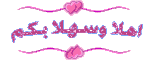









 مزاجى
مزاجى










